플라이팅인지 확인 중
플라이팅은 디바이스에서 Windows 10 Insider Preview 빌드를 실행하는 프로세스입니다. 경우에 따라 플라이팅하고 업데이트를 성공적으로 수신하는지 확인하기 어려울 수 있지만 디바이스를 빌드하는 참가자 미리 보기와 Windows 참가자 설정이 무엇인지 빠르고 쉽게 알 수 있는 몇 가지 방법이 있습니다.
채널의 최신 빌드 번호를 보려면 플라이트 허브를 검사.
워터마크 확인
Insider Preview 빌드를 사용하는 경우 작업 표시줄의 시간과 날짜 바로 위에 있는 바탕 화면 오른쪽 아래에 실행 중인 Windows 버전을 정확하게 알려주는 워터마크를 볼 수 있어야 합니다.
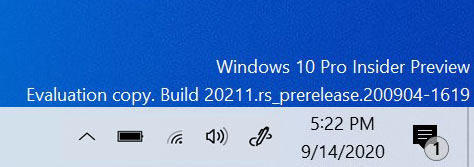
그러나 베타 채널 및 릴리스 미리 보기 채널의 빌드가 소매에 가까워지면서 이 문제는 사라집니다. 플라이팅 중이라고 생각하지만 워터마크가 표시되지 않는 경우 아래의 다른 방법 중 하나를 사용하여 어떤 버전을 사용 중인지 두 번 검사.
설정에서 정보 보기
설정의 정보 섹션에서 디바이스가 있는 Windows 버전을 확인할 수도 있습니다. 설정>시스템>Windows 사양 정보>로 이동하여 디바이스가 설치된 버전, 버전 및 OS 빌드를 확인합니다.
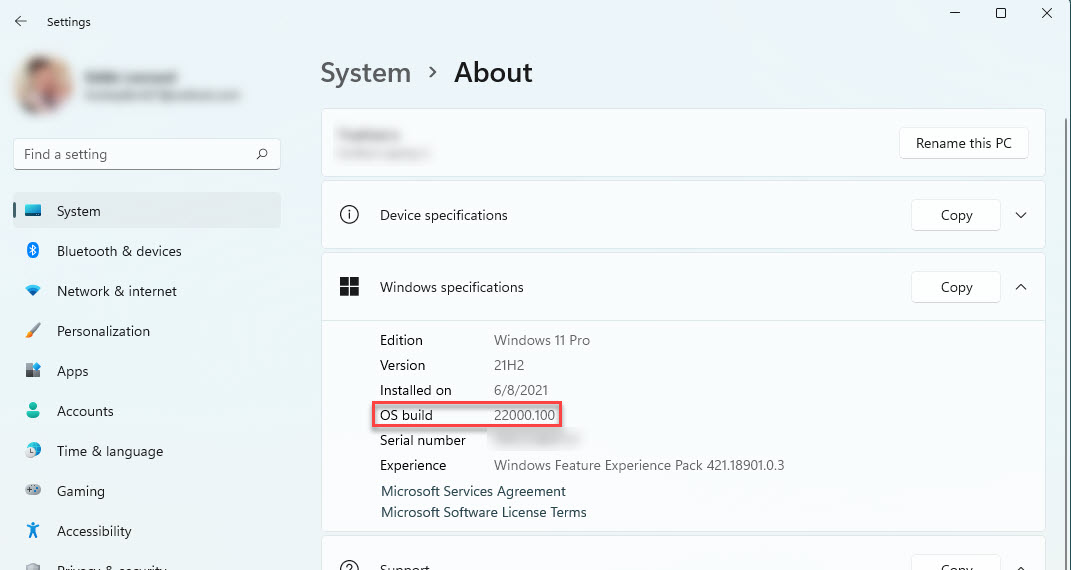
winver 명령 실행
Windows 세부 정보를 빠르게 끌어올 수 있는 빠르고 쉬운 방법이 필요한가요? 작업 표시줄의 검색에 winver 를 입력한 다음 이를 선택하여 명령을 실행합니다. 현재 사용 중인 버전 및 Insider Preview 빌드를 알려주는 창이 열립니다.
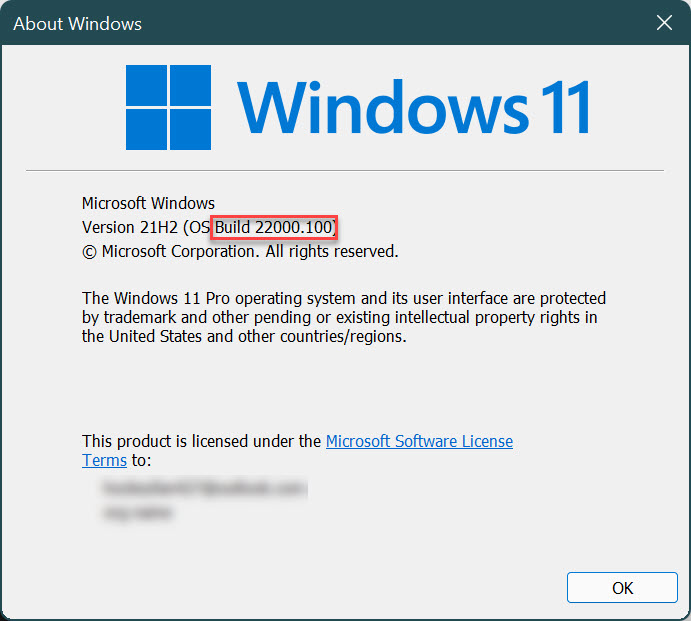
PowerShell을 사용하여 빌드 확인
PowerShell을 사용하여 빌드를 검사 것이 좋습니다. 디바이스에서 PowerShell을 열고 프롬프트에서 다음을 입력합니다.
- Get-WmiObject win32_operatingsystem | 버전 선택
Enter 키를 누르면 디바이스가 있는 버전을 끌어올 수 있습니다. 집합의 마지막 숫자는 현재 참가자 미리 보기 빌드입니다.
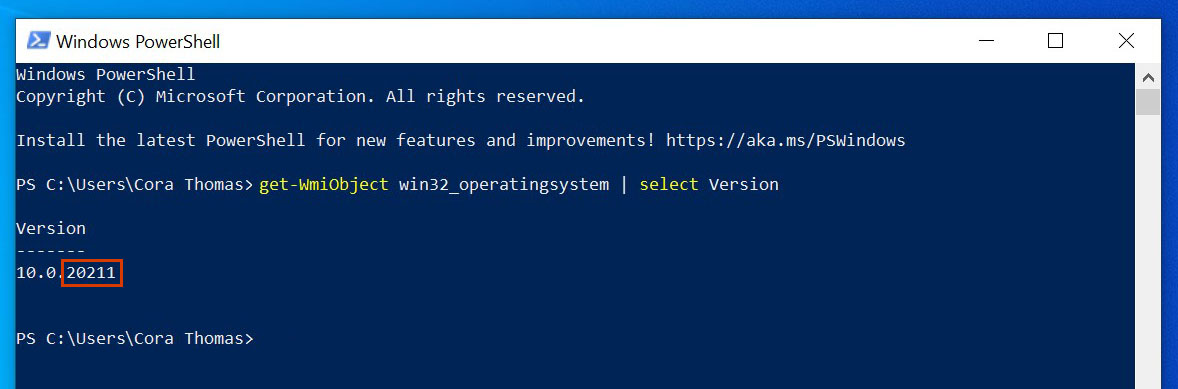
Windows 참가자 설정 두 번 검사
디바이스 정보를 확인하여 예상한 빌드가 아님을 확인한 경우 Windows 참가자 프로그램 설정이 올바른지 확인합니다. Windows 참가자 프로그램업데이트>설정>으로 이동하여 등록된 참가자 계정이 연결되어 있고 올바른 채널에 있는지 검사. 채널 및 각 채널에서 볼 수 있는 내용에 대해 자세히 알아보세요.
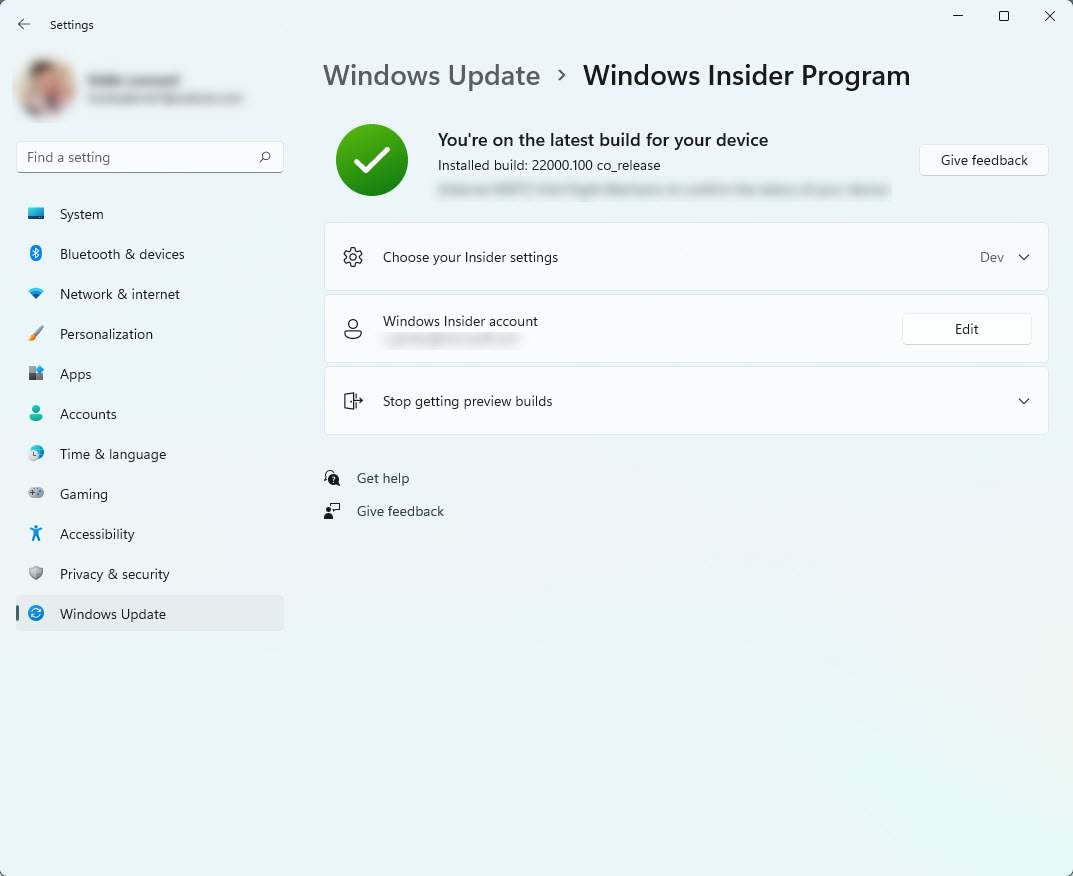
모든 항목이 올바르게 표시되지만 여전히 업데이트를 받지 못하는 경우 문제 해결 섹션을 검사 업데이트를 수정하는 데 도움이 됩니다.